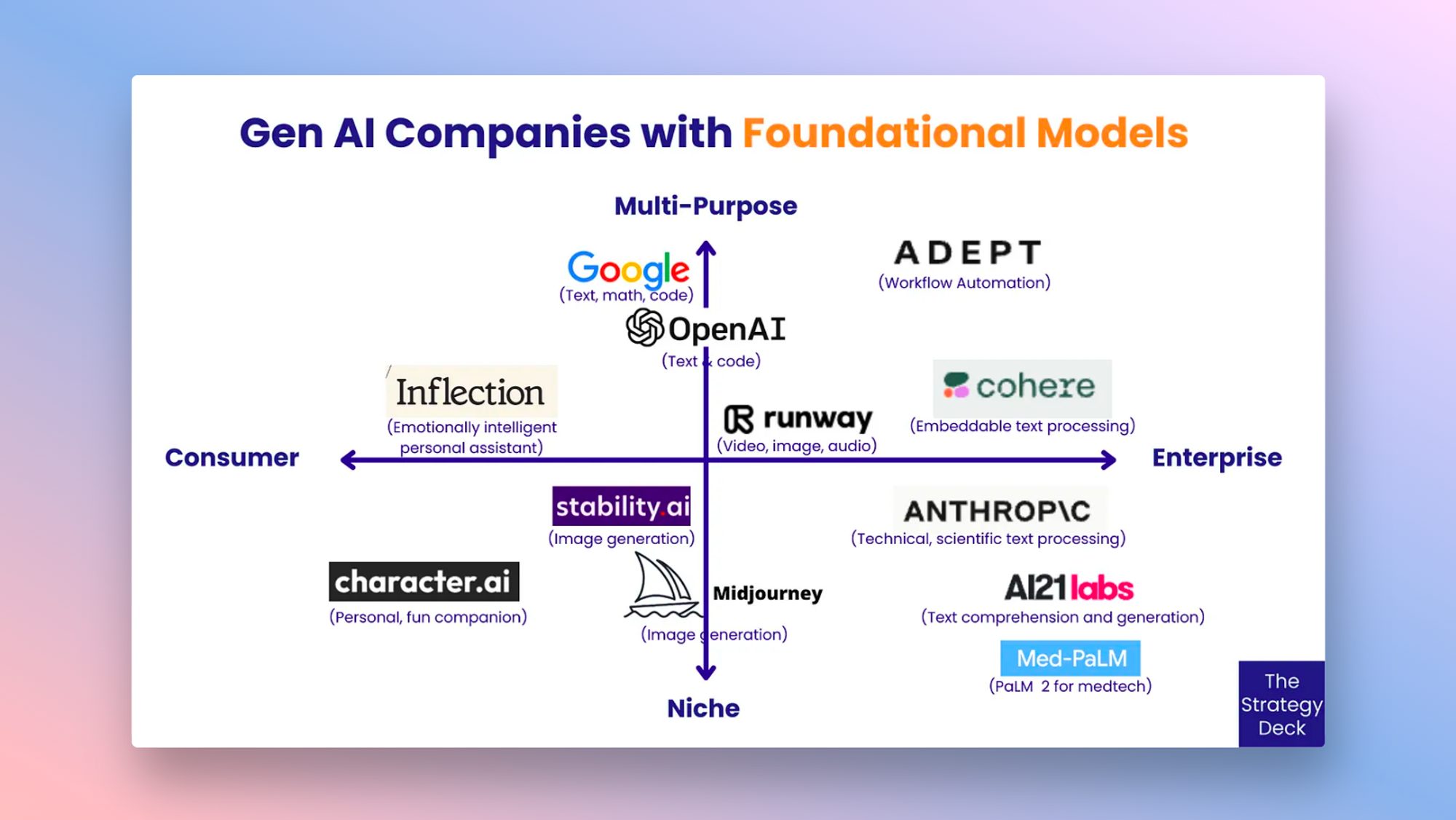降级边缘更新
首先,Microsoft使用 MSM 安装程序和组策略编辑器方法详细记录了降级过程。但是这两种方法都专门用于Edge的商业/企业构建,并且不适用于一般构建。因此,我们将在这里采用另一种方法。
但在此之前,建议同步所有数据以确保安全并避免任何数据丢失问题。此外,请记住,降级可能会增加出现安全问题的风险。
以下是在 Windows PC 上降级 Edge 浏览器版本的步骤:
- 退出的微软边缘的浏览器,并杀死从任何进程任务管理器(按Ctrl + Shift + Esc键)。
- Keypress + 快捷键打开文件资源管理器。
- 转到Program Files下的 Edge 安装程序目录。
C:\Program Files (x86)\Microsoft\Edge\Application\92.0.902.84\Installer
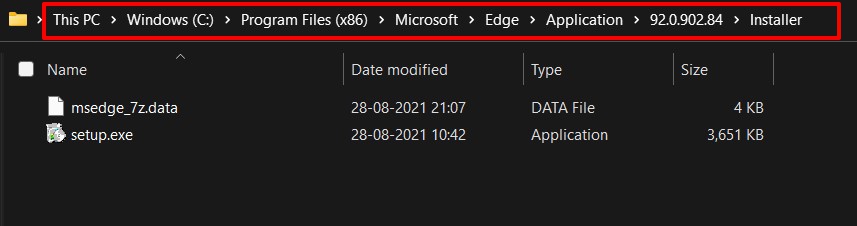 确保输入正确的版本号(在edge://settings/help页面检查您的版本)。
确保输入正确的版本号(在edge://settings/help页面检查您的版本)。
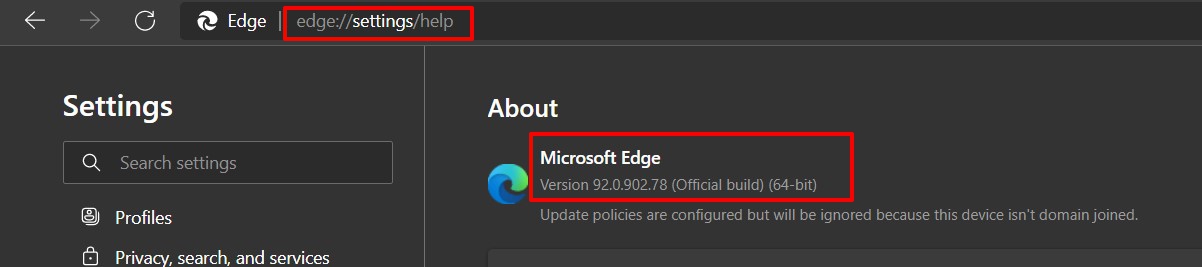
- 转到安装程序文件夹中的地址栏,输入cmd,然后键。
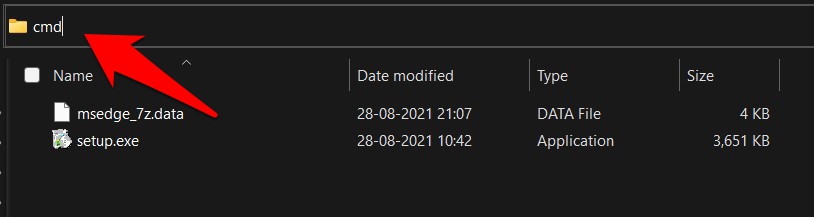 它将启动命令提示符窗口。
它将启动命令提示符窗口。 - 在CMD 窗口中执行卸载命令。
设置——卸载——系统级——详细日志记录
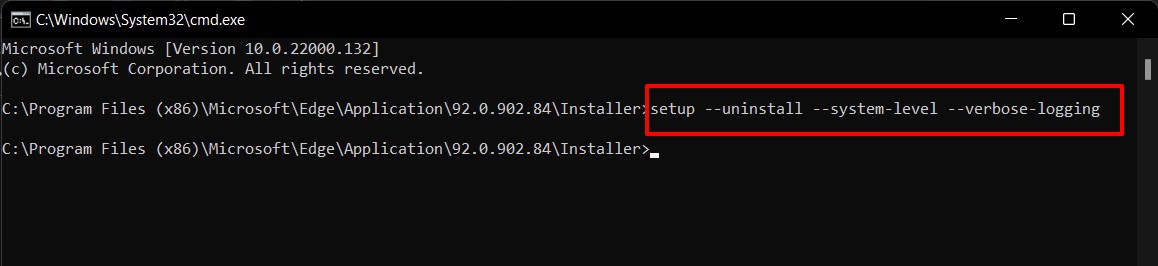
- 打 按钮。

就是这样。当前安装的 Edge 版本将从您的 PC 中删除并替换为早期版本。
卸载时,您现在会看到一个复选框,询问您是否要删除浏览数据。根据您的喜好选择。
底线:回滚 Edge 浏览器版本
有了这个,我们总结了如何在 Windows 上降级到旧 Edge 版本的指南。
您可能已经注意到,我们所做的只是卸载此应用程序,然后自动执行回滚。那么我们不能直接从“设置”页面卸载浏览器并避免这条漫长的路线吗?
不幸的是,答案是否定的。因为 Windows 操作系统已将Edge 浏览器的按钮,您无法以正常方式将其删除,必须借助命令提示符。
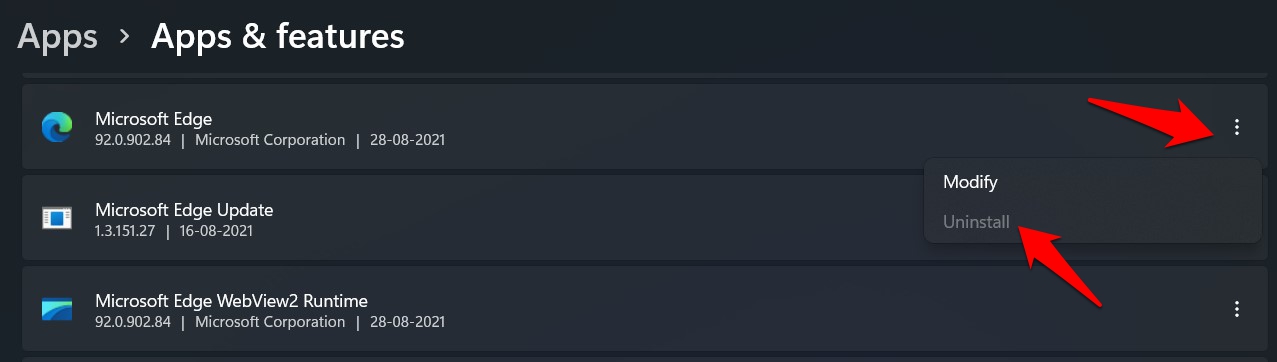
除此之外,上述方法不会让您选择要执行此降级的版本号。
未经允许不得转载:表盘吧 » 如何在 Windows PC 上降级 Microsoft Edge 版本?